excel表格复制到word文档中如何删除表格的边框?
时间:2021-09-07 来源:互联网
当在word文档中粘贴excel表格内容时,会把表格的边框都会一并复制过来。如何把这些边框删除呢?下面小编就为大家详细介绍一下,来看看吧!
软件名称:Excel2003绿色版 EXCEL2003精简绿色版 (附excel2003绿色工具)软件大小:13.3MB更新时间:2012-06-19立即下载
软件名称:Word2003 绿色精简版(单独word 15M)软件大小:15.6MB更新时间:2013-03-15立即下载
步骤
1、打开excel工作表,把表中的内容复制。

2、打开word文档,然后,鼠标右键点下,在弹出的菜单中点粘贴

3、也可以这样操作,在文档上方的菜单栏中点编辑再点粘贴。

4、点粘贴后,文档中显示着从excel表格复制过来的内容,连着表格边框也一并复制过来,如图所示。
若不想要边框,在表格的右下角点粘贴选项图标,如图中所示。


5、光标放在这个图标上,在图标右侧显出三角形;
点下三角形,弹出下拉菜单中点仅保留文本


6、点仅保留文本后,原来表格边框即消除。
如果想要恢复原来的边框格式,再点下粘贴选项图标,弹出的菜单中点保留源格式,即可以把原来消除的边框恢复。



以上就是excel表格复制到word文档中如何删除表格的边框方法介绍,操作很简单的,大家学会了吗?希望这篇文章能对大家有所帮助!
相关阅读更多 +
-
 逆水寒手游沧州大牢怎么进-沧州大牢进入方法 2025-11-06
逆水寒手游沧州大牢怎么进-沧州大牢进入方法 2025-11-06 -
 2025热门币交易避坑指南:交易所安全事件全解析 2025-11-06
2025热门币交易避坑指南:交易所安全事件全解析 2025-11-06 -
 逆水寒航海贸易大优化-本周航海线路三连一趟完成 2025-11-06
逆水寒航海贸易大优化-本周航海线路三连一趟完成 2025-11-06 -
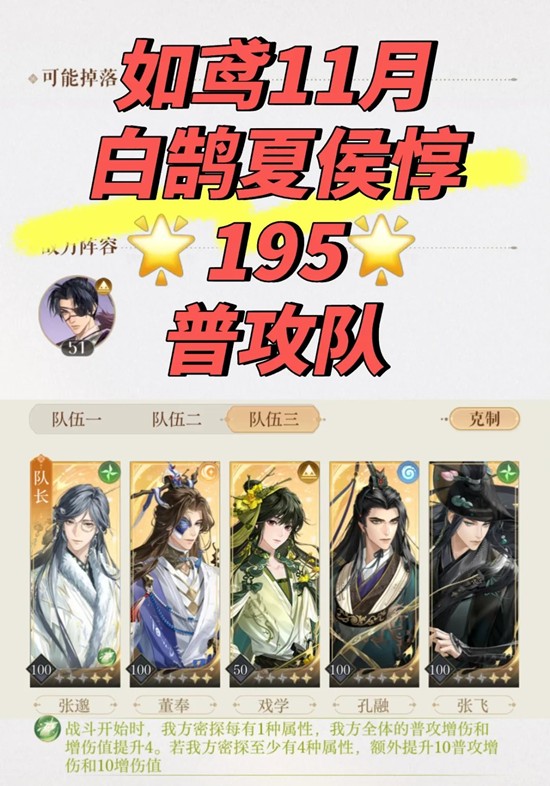 如鸢11月白鹄行动夏侯惇-普攻队195星无戏学 2025-11-06
如鸢11月白鹄行动夏侯惇-普攻队195星无戏学 2025-11-06 -
 凡应的官方客服邮箱是什么-凡应客服邮箱 2025-11-06
凡应的官方客服邮箱是什么-凡应客服邮箱 2025-11-06 -
 云南口音是什么梗 揭秘魔性方言走红全网的搞笑密码 2025-11-06
云南口音是什么梗 揭秘魔性方言走红全网的搞笑密码 2025-11-06
最近更新





